|
Dimensione: 2839
Commento:
|
Dimensione: 2775
Commento: Riadattata
|
| Le cancellazioni sono segnalate in questo modo. | Le aggiunte sono segnalate in questo modo. |
| Linea 6: | Linea 6: |
| <<Informazioni(forum="http://forum.ubuntu-it.org/viewtopic.php?t=71440"; rilasci="11.04 10.04")>> | <<Informazioni(forum="http://forum.ubuntu-it.org/viewtopic.php?t=71440"; rilasci="12.04")>> |
| Linea 9: | Linea 10: |
| In questa guida sono presenti delle istruzioni utili all'installazione, avvio e configurazione di '''XChat''', un programma che permettere di comunicare in tempo reale. | In questa guida sono presenti istruzioni utili all'installazione e configurazione del client [[http://it.wikipedia.org/wiki/Internet_Relay_Chat|IRC]] '''XChat'''. |
| Linea 13: | Linea 14: |
| Per installare il programma è sufficiente [[AmministrazioneSistema/InstallareProgrammi|installare]] il pacchetto [[apt://xchat | xchat]]. = Avvio = == Ubuntu 11.04 == Fare clic sul logo di '''Ubuntu''' nella parte superiore sinistra dello schermo, quindi digitare nel campo di ricerca '''Xchat IRC'''. == Ubuntu 10.04 == Fare clic su '''''Applicazioni → Internet → XChat IRC'''''. |
[[AmministrazioneSistema/InstallareProgrammi|Installare]] il pacchetto [[apt://xchat|xchat]]. |
| Linea 28: | Linea 18: |
| All'apertura del programma appare la seguente schermata: | All'[[AmbienteGrafico/AvviareProgrammi|avvio]] del programma apparirà la seguente schermata: |
| Linea 30: | Linea 20: |
| {{attachment:ListaReti.png}} | ||<tablestyle="width:100%; margin:5px 0 5px 0;" style="border:none;" 30%><<Immagine(./ListaReti80ombra.png,323,center)>> ||<style="border:none; ">È necessario inserire alcune informazioni:<<BR>><<BR>>''' • Nick name''': utilizzare un nome unico e non offensivo.<<BR>>''' • Seconda scelta''': se il nick name definito precedentemente è già in uso, sarà utilizzato questo.<<BR>>''' • Terza scelta''': se entrambi sono già in uso allora sarà utilizzato questo. Nello sfortunato caso che anche questo sia già in uso è possibile sceglierne un altro oppure il server ne attribuirà uno automaticamente.<<BR>>''' • Nome Utente''': un vostro identificativo, tipo «`io@italia.it`».<<BR>>''' • Nome Reale''': il vostro nome.|| |
| Linea 32: | Linea 22: |
| È necessario inserire alcune informazioni: | Dopo aver inserito tutte le informazioni selezionare dalla lista il server '''Ubuntu Servers''' e fare clic su '''Modifica'''. |
| Linea 34: | Linea 24: |
| * '''Nick name''': utilizzare un nome unico e non offensivo. * '''Seconda scelta''': se il nick name definito precedentemente è già in uso, sarà utilizzato questo. * '''Terza scelta''': se entrambi sono già in uso allora sarà utilizzato questo. Nello sfortunato caso che anche questo sia già in uso è possibile sceglierne un altro oppure il server ne attribuirà uno automaticamente. * '''Nome Utente''': un vostro identificativo, tipo «`io@italia.it`». * '''Nome Reale''': il vostro nome. Dopo aver inserito tutte le informazioni nella finestra ''Reti'' selezionare il server «Ubuntu Servers» dalla lista e fare clic su '''Modifica...''', apparirà la seguente schermata: {{attachment:XChat-Modifica-Ubuntu-Servers.png}} Modificare i seguenti campi: * '''Favorite Channels''': permette l'entrata in un canale in maniera automatica. Nel caso in cui si voglia accedere in automatico a più canali è possibile selezionare questo pulsante {{attachment:pulsante.png}}, nella finestra che appare selezionare '''Aggiungi''' per memorizzare tutti i canali preferiti. * '''Password del Nickserv''': nel caso si utilizzi un nickname registrato inserire in questo campo la propria password. * Fare clic su '''Chiudi''', successivamente su '''Connetti'''. |
||<tablestyle="width:100%; margin:5px 0 5px 0;" style="border:none;" 30%><<Immagine(./XChat-Servers80ombra.png,357,center)>> ||<style="border:none; ">Apparirà la schermata riportata qui a fianco.<<BR>>''' • Favorite Channels''': permette l'entrata in un canale in maniera automatica. Il pulsante {{attachment:pulsante.png}} permette la selezione di ulteriori canali per l'accesso automatico.<<BR>>Nella finestra che apparirà sarà sufficiente fare clic su '''Aggiungi''' per memorizzare i canali preferiti.<<BR>>''' • Password del Nickserv''': nel caso si utilizzi un nickname registrato inserire in questo campo la propria password. <<BR>>''' • '''Fare clic su '''Chiudi''', successivamente su '''Connetti'''.|| |
Problemi in questa pagina? Segnalali in questa discussione
Introduzione
In questa guida sono presenti istruzioni utili all'installazione e configurazione del client IRC XChat.
Installazione
Installare il pacchetto xchat.
Configurazione
All'avvio del programma apparirà la seguente schermata:
È necessario inserire alcune informazioni: |
Dopo aver inserito tutte le informazioni selezionare dalla lista il server Ubuntu Servers e fare clic su Modifica.
Apparirà la schermata riportata qui a fianco. |
Registrare un nickname
Per registrare il nickname seguire le istruzioni presenti in questa pagina.
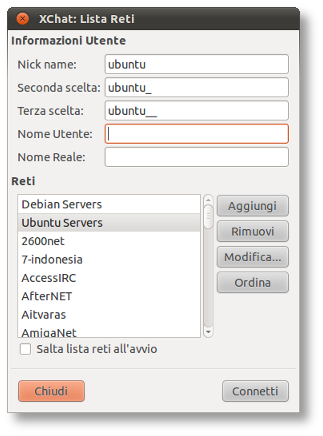
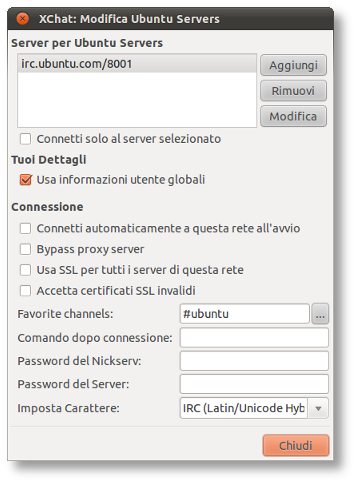
 permette la selezione di ulteriori canali per l'accesso automatico.
permette la selezione di ulteriori canali per l'accesso automatico.